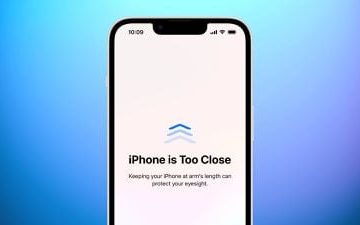Beberapa pengguna mengalami masalah dengan tombol Utama Pengontrol Xbox One. Saat mereka menekan tombol Beranda di Pengontrol Xbox One mereka, tidak ada yang terjadi. Jika tombol Beranda Pengontrol Xbox One Anda tidak berfungsi, artikel ini akan menunjukkan cara mengatasi masalah ini. Salah satu solusi yang tercantum dalam posting ini pasti akan membantu Anda memperbaiki masalah.
Tombol Beranda Pengontrol Xbox One tidak berfungsi
Solusi berikut akan membantu Anda mengatasi masalah dan buat pengontrol Anda dapat digunakan lagi.
Periksa pembaruan firmwareReset keras Konsol Xbox OneHapus dan tambahkan lagi Pengontrol Xbox One (untuk Pengontrol Bluetooth)Nonaktifkan Bilah Game Xbox
Mari kita lihat semua perbaikan ini secara mendetail.
1] Periksa pembaruan firmware
Salah satu penyebab masalah ini adalah versi firmware Xbox One Controller Anda yang kedaluwarsa. Jika pengontrol Anda tidak mutakhir, Anda mungkin mengalami beberapa masalah dengannya. Oleh karena itu, langkah pertama Anda untuk memperbaiki masalah adalah memperbarui firmware Pengontrol Xbox One Anda. Untuk memperbarui firmware Xbox One Controller, Anda harus mengunduh aplikasi Xbox Accessories dari Microsoft Store.
Setelah menginstal pembaruan firmware terbaru di Xbox One Controller, tombol Home-nya harus mulai bekerja lagi. Jika tidak, coba solusi berikutnya.
2] Hard reset Konsol Xbox One Anda
Anda telah memperbarui firmware Xbox One Controller di perbaikan sebelumnya. Jika masalah masih berlanjut, lakukan hard reset. Hard reset telah memperbaiki masalah bagi banyak pengguna. Petunjuk berikut akan membantu Anda menyetel ulang Konsol Xbox One dengan susah payah.
Tekan dan tahan tombol daya di konsol Anda selama 10 detik atau hingga benar-benar mati. Cabut kabel dari bagian belakang konsol dan tunggu selama 5 menit.Colokkan kembali kabel dan hidupkan Konsol Xbox One Anda.
Sekarang, sambungkan Pengontrol Xbox One ke Konsol Xbox One dan periksa apakah masalah terus berlanjut.
3] Hapus dan tambahkan Pengontrol Xbox One lagi (dalam kasus Pengontrol Bluetooth)
Jika tombol Beranda di Pengontrol Xbox One Anda masih tidak berfungsi, hapus pengontrol Anda dan tambahkan lagi. Untuk menghapusnya, buka halaman Bluetooth & perangkat di Pengaturan Windows 11/10 Anda. Setelah itu, pilih pengontrol Anda dan hapus dengan mengklik tombol Hapus perangkat.
Setelah menghapus Pengontrol Xbox One, tambahkan lagi dan lihat apakah itu memperbaiki masalah.
4] Nonaktifkan Xbox Game Bar
Mungkin Xbox Game Bar bentrok dengan tombol Xbox Home. Untuk memeriksa ini, nonaktifkan Xbox Game Bar. Petunjuk berikut akan membantu Anda menonaktifkan Xbox Game Bar pada perangkat Windows 11/10 Anda:
Tekan Menangkan + X kunci dan pilih Setelan. Ini akan membuka aplikasi Pengaturan Windows 11/10. Buka “Game > Xbox Game Bar.” Matikan sakelar di sebelah “Buka Xbox Game Bar menggunakan tombol ini di pengontrol”.
Setelah menonaktifkan Xbox Game Bar di perangkat Windows 11/0, masalahnya akan teratasi.
Baca: Memperbaiki unduhan lambat aplikasi Xbox kecepatan
Bagaimana cara memperbaiki tombol Pengontrol Xbox One saya tidak berfungsi?
Seperti yang telah kami jelaskan sebelumnya di artikel ini, jika firmware Pengontrol Xbox One Anda tidak mutakhir, Anda akan menghadapi beberapa masalah dengan pengontrol. Oleh karena itu, perlu untuk menginstal pembaruan firmware terbaru. Jika tombol di Pengontrol Xbox One Anda tidak berfungsi, langkah pertama adalah menginstal pembaruan firmware.
Setelah menginstal pembaruan firmware, periksa apakah tombol berfungsi. Jika tidak, hidupkan kembali Konsol Xbox One dan Pengontrol Xbox One Anda.
Bagaimana cara memperbaiki tombol Beranda yang macet di Pengontrol Xbox One saya?
Jika Pengontrol Xbox One Anda memiliki lengket Tombol Home, mungkin ada akumulasi debu dan kotoran. Satu-satunya cara untuk memperbaiki masalah ini adalah dengan membersihkan Pengontrol Xbox One Anda. Pertama, lepaskan pengontrol Anda dari Konsol Xbox dan kemudian matikan. Setelah itu, gunakan kain lembut yang tidak berbulu untuk membersihkan Xbox One Controller Anda.
Jika Anda tidak pandai membersihkan perangkat elektronik, akan lebih baik jika Anda meminta bantuan ahlinya. Jika Pengontrol Xbox One Anda masih dalam garansi, Anda dapat mengirimkannya untuk diperbaiki.
Semoga ini membantu.
Baca selanjutnya: Pengontrol Xbox One terus terputus.